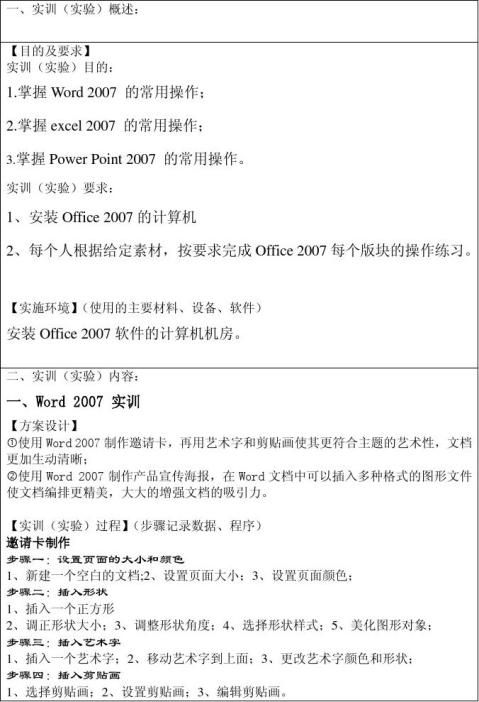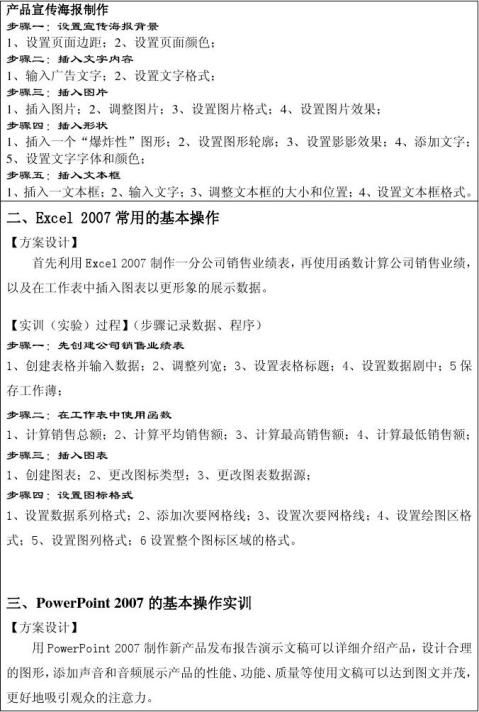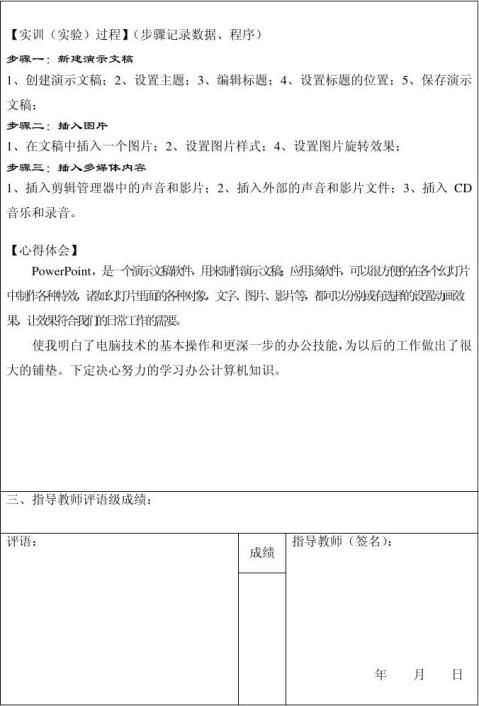昆明学院
昆明学院
办公软件
实训报告
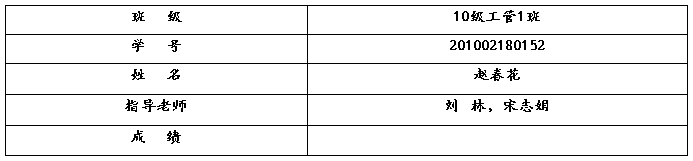
实训目录
1. 实训一 Word文档的录入与编辑... 2
1.1文字处理软件WORD.. 2
实训二 用 Excel 2003求解AHP问题... 4
实训三 Excel 2003线性规划求解... 6
1................................... 用Excell工作表求解线性规划问题... 6
2. Excel多条件求和 & SUMPRODUCT函数用法:... 7
实训四 Excel 20## 表格制作... 8
实训总结... 11
办公软件
办公软件指可以进行文字的处理、表格的制作、幻灯片制作、简单数据库的处理等方面工作的软件。包括微软Office系列、金山WPS系列、永中Office系列、红旗2000RedOffice、致力协同OA系列等。办公软件最常用的组件有:文字处理软件Word、电子表格软件Excel、幻灯片制作PowerPoint、个人信息管理程序和电子邮件通信软件Outlook、关联式数据库管理系统Access等等。
1. 实训一 Word文档的录入与编辑
1.1文字处理软件WORD
Word可以编辑文字图形、图像、声音、动画,还可以插入其它软件制作的信息,也可以用Word软件提供的绘图工具进行图形制作,编辑艺术字,数学公式,能够满足用户的各种文档处理要求。Word软件提供了强大的制表功能,不仅可以自动制表,也可以手动制表。Word的表格线自动保护,表格中的数据可以自动计算,表格还可以进行各种修饰。在Word软件中,还可以用Word软件制作表格,既轻松又美观,既快捷又方便。可以直接插入电子表格。通过对Word的学习,让我学会了Word的大部分功能,对于Word有了更深层次的了解,受益匪浅。
Word 2003是Microsoft Office 2003套装软件中的主要组件之一,具有Windows 的图形操作界面,集文字、表格、图形、传真、电子邮件、HTML和Web页制作功能于一身,让用户能方便地处理文字、图形和数据。通过老师的教学,我学会了用Word进行一些简单的文章排版(见图1)。
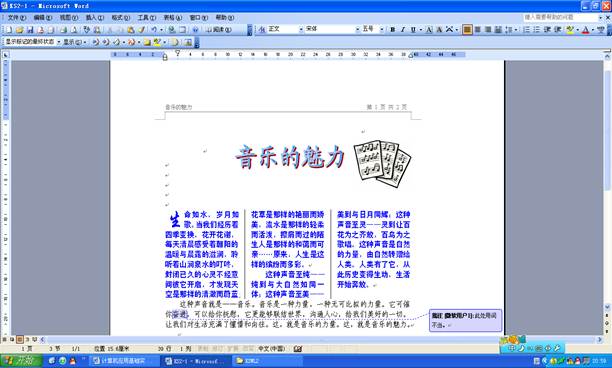
图1
主要内容:
1.录入文字 2查找与替换 3页眉4编辑文档
主要步骤:
1选中第一个比较项,如段落1,其文本将出现“所选文字”框中。
2.勾选“与其他选定内容比较”复选框,原“所选文字”框下将出现一新框。
3.选择第二个比较项,如段落2,其文本将出现第二个“所选文字”框中。
4.在下面的“格式差异”列表中查看两项的比较结果。
在“显示格式”任务窗格中,还有两个复选项:
1.区分样式源:可显示字体、段落等的基准样式。
2.显示所有格式标记:控制文档中空格、制表位、分页符等格式标记的显示与否,其功能与“常用工具栏”上的“显示/隐藏编辑标记”按钮的功能相同。
3编辑公式大致如此:
页面设置:
1在空白纸上插入一个二列一行的表格,并将表格大小拉满页面。选取整张表格,点击“格式”-“边框和底纹”,将表格的边框设定为“无”,再用表格工具栏中的“笔”(工具栏最左第一个)在两列分割线上画上直线。
2、此时的表格虚框虽然在编辑时可以看到,但是在打印时是不打印的。如为了美观,你还可以再点击“表格”-“隐藏虚框”,这样在页面上只显示出中间有分隔线的左右两块文本输入区了。
3、为了让左右两块文本编辑区中间留有一定的空白,你可以调整标尺的小三角,到满意为此。
操作结果:
1、 编辑数学公式: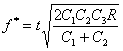
2、 编辑数学公式: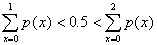
3、 编辑矩阵:
min

要点讨论:字体、字号的设置方法,文字与格式的查找与替换的方法,字间距与行间距的设置方法,项目编号、页眉、页脚的设置方法
实训二 用 Excel 2003求解AHP问题
AHP:层次分析法
应用背景:1. 日常工作、生活中的决策问题
2. 涉及经济、社会等方面的因素
3. 作比较判断时人的主观选择起相当大的作用,各因素的重要性难以量化
4. Saaty于1970年代提出层次分析法 AHP (Analytic Hierarchy Process)
5. AHP——一种定性与定量相结合的、系统化、层次化的分析方法
AHP的操作原理:
l 分析问题,建立层次;
l 两两比较,建立判断矩阵
l 求解判断矩阵最大特征根对应的归一化特征向量
l 求解最大特征根
l 计算一致性指标。
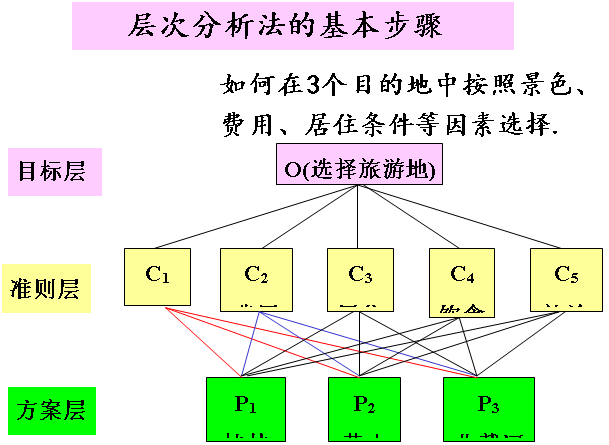
一般的文字排版、表格、计算、函数的应用等都用EXCEL来解决。创建公式和函数,使用粘贴函数,自动求和,填充指令,绝对引用,格式化数字,自动套用格式,使用条件格式.。EXCEL功能巨大,学完它后让我在计算中方便快捷,节省了大量时间。同样受益匪浅。
判断矩阵的特点;方根法;和积法;一致性检验。
主要方法和步骤
1方根法;
l 行元素连乘,开n次方
l 归一化
2. 一致性检验
3. 判断矩阵A和积法
l 列元素归一化
l 按行相加
归与特征向量W的乘积G
G的每一分量除以W的每一分量,然后相加,再除以n.得到最大特征根。
CI=(最大特征根-n)/(n-1) CR=CI/CR . CR是否小于0.1,若是,则判。断矩阵具有满意一致性
操作结果:
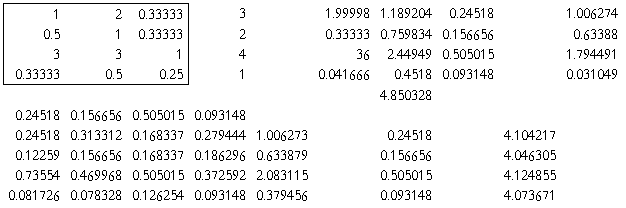
实训三 Excel 2003线性规划求解
1. 用Excell工作表求解线性规划问题
我们需要先设计一个工作表,将线性规划问题中的有关数据填入该工作表中。
所需的工作表可按下列步骤操作:
步骤1 确定目标函数系数存放单元格,并在这些单元格中输入目标函数系数。
步骤2 确定决策变量存放单元格,并任意输入一组数据。
步骤3 确定约束条件中左端项系数存放单元格,并输入约束条件左端项系数。
步骤4 在约束条件左端项系数存放单元格右边的单元格中输入约束条件左端项的计算公式,计算出约束条件左端项对应于目前决策变量的函数值。
步骤5 在步骤4的数据右边输入约束条件中右端项(即常数项)。
步骤6 确定目标函数值存放单元格,并在该单元格中输入目标函数值的计算公式。
例 建立如下线性规划问题的Excell工作表:

解:下表是按照上述步骤建立的线性规划问题的Excell工作表。

2. Excel多条件求和 & SUMPRODUCT函数用法:
用于多条件求和对于计算符合某一个条件的数据求和,可以用SUMIF函数来解决。如果要计算符合2个以上条件的数据求和,用SUMIF函数就不能够完成了。这就可以用函数SUMPRODUCT。
用函数SUMPRODUCT计算符合多条件的数据和,其基本格式是:=SUMPRODUCT((条件1)*(条件2)*(条件3)* …(条件n))
公式编辑按照函数SUMPRODUCT的一般格式,可以编辑如下等效的公式: =SUMPRODUCT(($B$2:$B$11=$E2)*1,($C$2:$C$11=F$1)*1)
注意:数组中用分号分隔,表示数组是一列数组,分号相当于换行。两个数组相乘是同一行的对应两个数相乘。
作用:统计同时满足条件1、条件2到条件n的记录的个数。
总结:对于多条件的计数或者求和,可以用数学函数SUMPRODUCT来比较方便的解决。在使用函数时,进行数据引用的单元格区域或数组应该大小一致,不能采取整列引用(形如A:A)。如果跨表使用函数SUMPRODUCT,与其它函数跨表引用数据一样,数据区域前面应该标明工作表名称。[color=#EE1D24,strength=3);]计数公式中最关键的是确定计数的判断条件。[color=#EE1D24,strength=3);]求和公式在原来的计数公式中,在相同判断条件下增加了一个求和的数据区域。[color=#EE1D24,strength=3);]用函数SUMPRODUCT求和,函数需要的参数一个是进行判断的条件,另一个是用来求和的数据区域。
实训四 Excel 20## 表格制作
Excel 20## 是一种电子表格程序,可提供对于 XML 的支持以及可使分析和共享信息更加方便的新功能。您可以将电子表格的一部分定义为列表并将其导出到 Microsoft Windows® SharePoint™ Services 网站。Excel 20## 中的智能标记相对于 Microsoft Office XP 中更加灵活,并且对统计函数的改进允许您更加有效地分析信息。
如何启动和退出Excel 2003呢?
最常用的启动方法是单击“开始|所有程序|Microsoft Office Excel 2003”命令,执行该命令后就会进入Excel 2003的工作窗口 。

创建工作表 :启动Excel 2003时系统将自动打开一个新的空白工作簿,也可以通过下面3种方法来创建新的工作簿:
v 单击“常用”工具栏中的“新建”按钮
v 按快捷键Ctrl+N
v 执行“文件|新建”菜单命令
在工作表中输入原始数据: 数据的输入方法和质量直接影响到工作效率,在工作表中输入原始数据的方法有4种:直接输入数据、快速输入数据、利用“自动填充”功能输入有规律的数据、利用命令导入外部数据。
(1)直接输入数据
v 文本型数据的输入
v 数值型数据的输入
v 输入日期时间
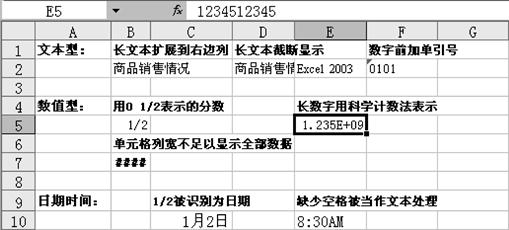
(2)快速输入数据
v 记忆式输入
是指当输入的内容与同一列中已输入的内容相匹配时,系统将自动填写其他字符。 
(3)利用“自动填充”功能输入有规律的数据
自动填充根据初始值来决定以后的填充项,用鼠标指向初始值所在单元格右下角的小黑方块(称为填充柄),此时鼠标指针更改形状变为黑十字,然后向右(行)或向下(列)拖曳至填充的最后一个单元格,即可完成自动填充。

v 使用公式计算数据
公式是对工作表中的数据进行分析与计算的等式。它以“=”开始,后面跟表达式。
? 算术运算符 +(加)、-(减)、*(乘)、
/(除)、%(百分比)、^(乘方)
? 关系运算符 =、>、<、>=、<=、<>
? 文本运算符(&)
? 引用运算符,:空格
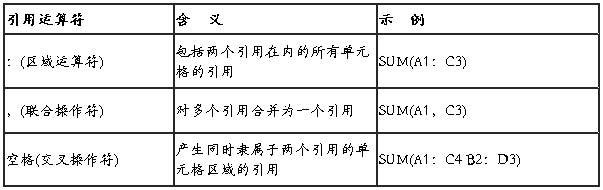
通过对Microsoft Office工具之一的Excel的使用,通过学习,我了解了Excel与Word在不同领域的使用.
初步了解了Excel文档的建立、通过公式和函数进行数据处理以及创建图表等基本操作,它还有着更多隐藏的使用技巧和方法,有待我们的进一步探索。
实训总结
两个星期的办公软件实训马上就要结束了,这次实训让我感触很多。随着社会的发展和进步,计算机已成为各行业一个重要工具。作为一个在校大学生,我们更应该提高使用计算机的能力,尤其是对于我们学管理的学生,学好办公软件更是一件重要的事情。
这次实训老师布置的主要任务是熟悉使用办公软件,了解Word、Excel、PowerPoint、的主要用途,并且能够熟悉操作,达到预期的效果。Word主要是让用户能方便地处理文字、图形和数据,通过实训,我掌握了Word的基本操作方法,可以对一些文章进行简单的排版,还可以图文混编,让文章看起来更加美观,舒服,有更好的视觉效果。Excel主要是利用表格的形式来完成数据的输入、计算、分析、制表、统计,并能生成各种统计图形,可以给办公带来很大的便利。通过老师的教学,我了解并且掌握了Excel的使用方法,在Excel中,为了能更加直观的表达表格中的数据,可将数据以图表的形式表示,通过图表可以清楚地了解各个数据的大小以及数据的变化情况,方便对数据进行对比和分析。另外,在Excel中,可以利用函数来计算图表中的数据,方便用户可以快速的完成数据的分析和对比。还有,在Excel中,数据透视图也是一个重要的方法,它可以用图形的方式显示数据透视表的内容,使数据以更直观的形式表现出来,可以达到比表格更好的效果。因为数据透视图与包含其源数据的数据透视表是相关联的,所示当数据透视表中的数据改变后,数据透视图也会自动随之改变。PowerPoint是一种演示文稿制作软件,我很喜欢这个软件,它可以制作出很多好看的幻灯片,可以用自己喜欢的图片作背景,可以根据自己制作的内容插入相应合适的声音,我觉得这个软件可以为以后的工作带来很大的便利和价值,比如要介绍自己公司的产品或是业务时,可以制作一个吸引客户的幻灯片,让客户不会觉得介绍乏味而又无趣。最后,办公软件的使用还必须要注意一些技巧性,使用过程中要认仔真细,这样才能有效率地完成工作。
这次的办公软件实训让我懂得了必须要把理论与实践相结合才能学到真正的东西,人非生而知之,一是学习,二是实践。尤其是对于办公软件更应该我们自己亲身实践,仅仅只学习书本上的理论知识是完全不够的。在这个越来越信息化的时代,我们更应该学好计算机,为以后的工作做好充分准备。还有就是在运用办公软件的时候,一定要注意一些细节上的问题,这样才能保证整个工作的有序进行。再就是感谢老师对我们的教导,让我们了解到计算机的更多奥妙,学习了更多为我们以后工作带来便利的办公软件技术,不至于让我们被这个信息时代抛弃。
第二篇:office 20xx实训实验报告
表10:
贵 港 职 业 学 院
实训(实验)报告
项目名称:Office 2007的使用 专 业: 物流管理专业 实训(实验)日期:6月15日 姓 名: yzk 学 号: 201030223221 班 级: 10物流2班 指导教师: 覃凤珍
贵港职业学院实习实训中心制